
Låt oss ta en titt på guiden för att förvandla ditt Android-användargränssnitt till Windows med en app som helt kommer att förändra din användarupplevelse. Så ta en titt på den kompletta guiden som diskuteras nedan för att fortsätta.
Tja, om vi pratar om mobila operativsystem kommer vi med största sannolikhet att tänka på Android och iOS. Men för några år sedan brukade operativsystemet Windows Mobile existera, men det är faktiskt dött vid det här laget. Eftersom Microsofts Windows Phone-plattform är död nu, försöker Microsoft utveckla fler och fler appar för Googles Android-ekosystem. Microsoft har redan många av sina appar publicerade i Google Play Store som Cortana, launcher, etc.
Microsoft har också en startapp för Android som är kapabel nog att bevisa en komplett Microsoft-upplevelse på Android. Microsoft Launcher kombinerar i princip Microsofts funktion i Android-operativsystemet. Några av nyckelfunktionerna i Microsoft launcher inkluderar en Bing-driven sökmotor, en-trycks åtkomst till Cortana, personliga flöden som innehåller en kalender, händelser, etc.
Så om du också letar efter sätt att skapa en Microsoft-upplevelse på Android, måste du gå igenom några av stegen nedan. I den här artikeln kommer vi att dela en metod som skulle hjälpa dig att förvandla din Androids användargränssnitt till Windows.
Steg för att förvandla ditt Android-användargränssnitt till Windows
Metoden är ganska enkel och enkel och du behöver bara följa den enkla steg-för-steg-guiden som diskuteras nedan för att fortsätta.
Steg 1. Först av allt, ladda ner och installera Microsoft Launcher på din Android-smarttelefon.
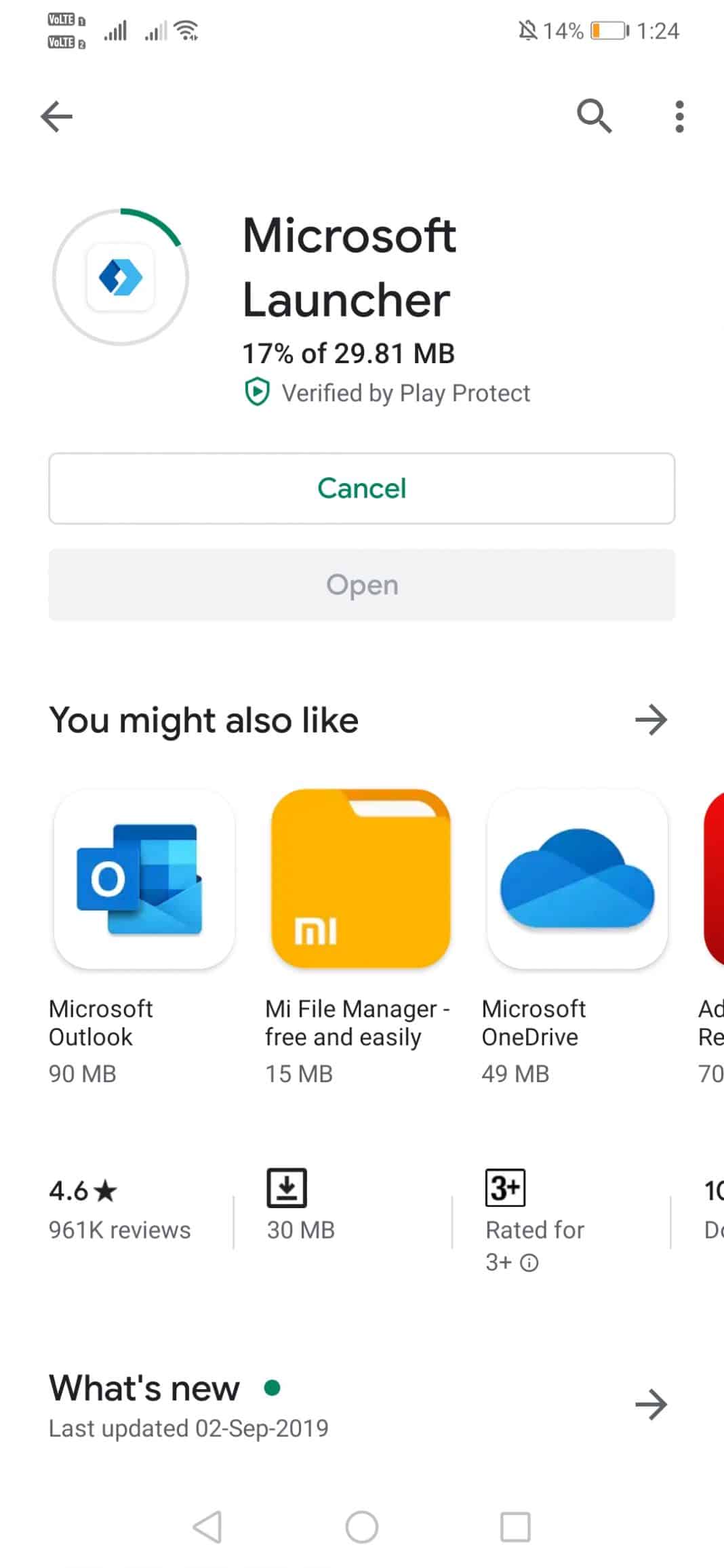
Steg 2. När du har installerat, öppna appen och du kommer att se en skärm som nedan. Här måste du trycka på ”Kom igång”
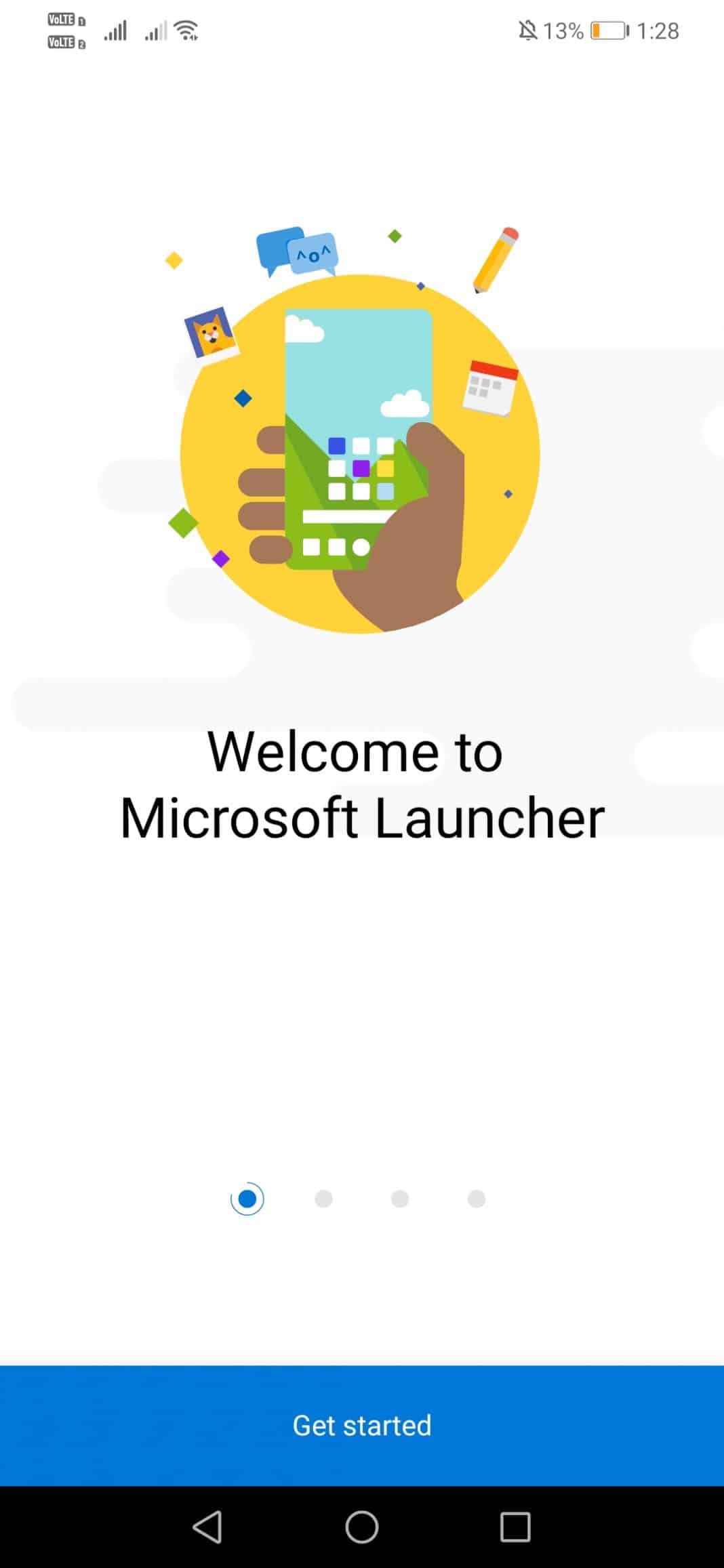
Steg 3. I nästa steg kommer du att bli ombedd att välja om du vill dela data med Microsoft of Not. I det här steget trycker du på ”Inte nu”

Steg 4. Nu kommer du att bli ombedd att ge några behörigheter. Helt enkelt, ge alla att fortsätta.
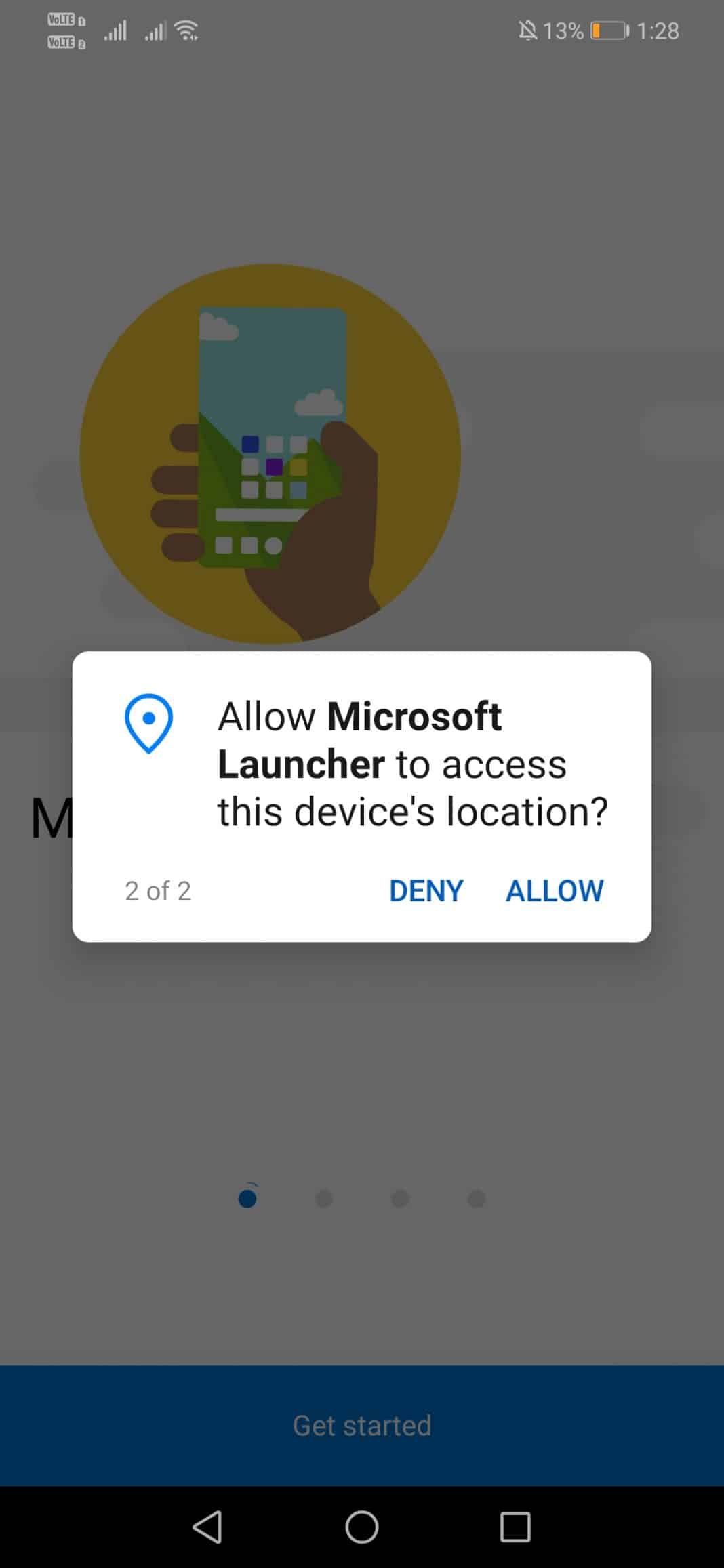
Steg 5. Nu måste du välja bakgrunden. Du kan välja att använda den aktuella bakgrunden eller Bing Daily-bakgrunden.
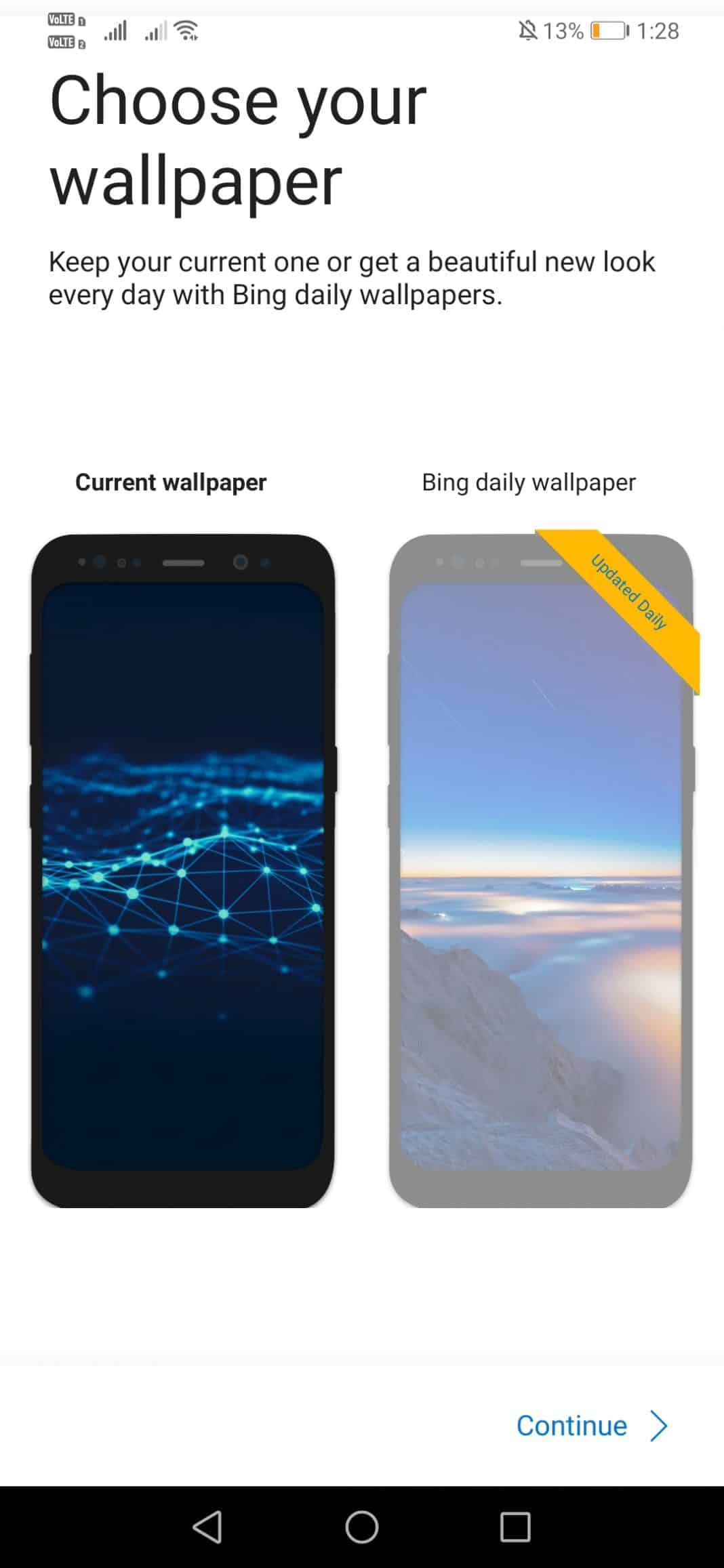
Steg 6. I nästa steg kommer du att bli ombedd att logga in med Microsoft-kontot. Logga helt enkelt in med Microsoft-kontot.
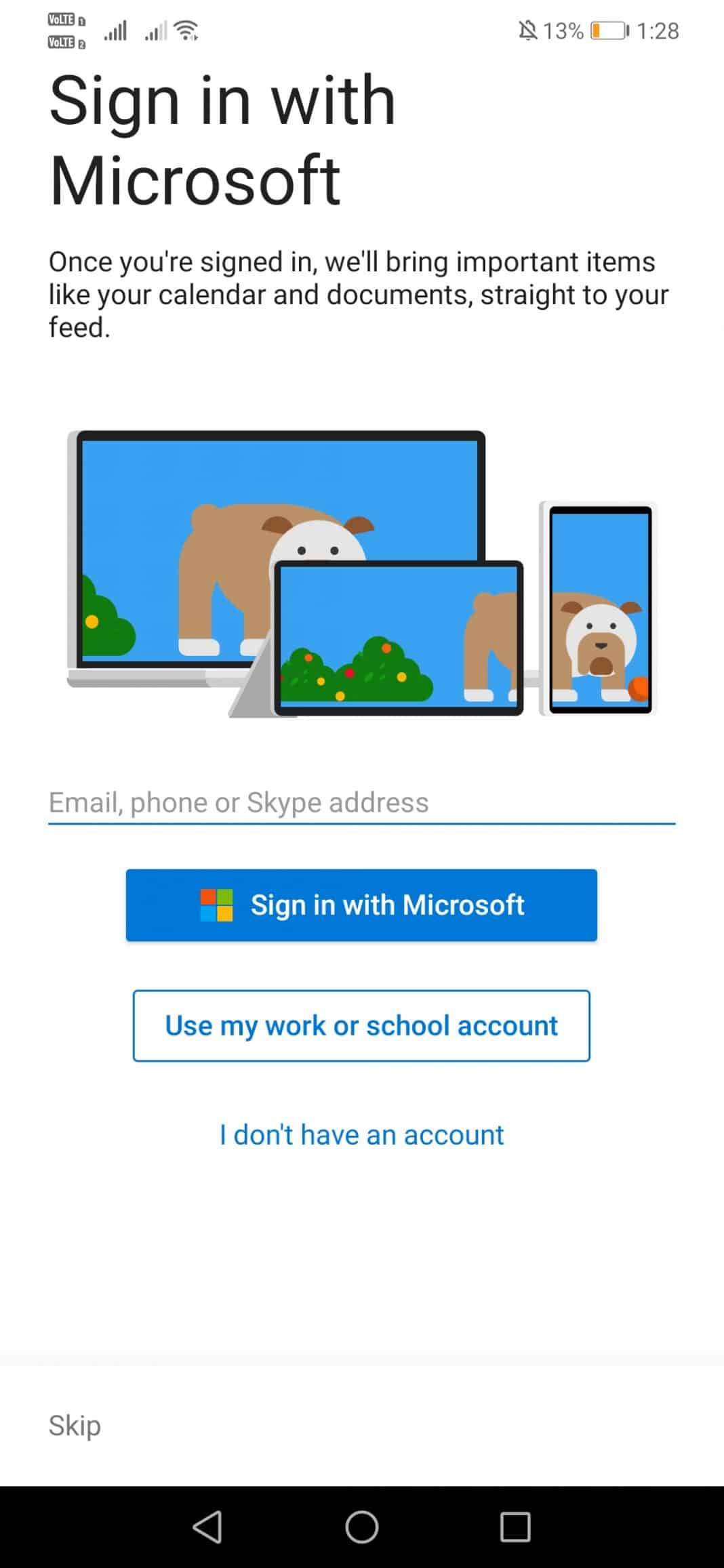
Steg 7. Nu blir du ombedd att välja favoritapparna. Välj appar enligt dina krav.

Steg 8. Nu kommer du att se huvudgränssnittet för Microsofts startprogram.
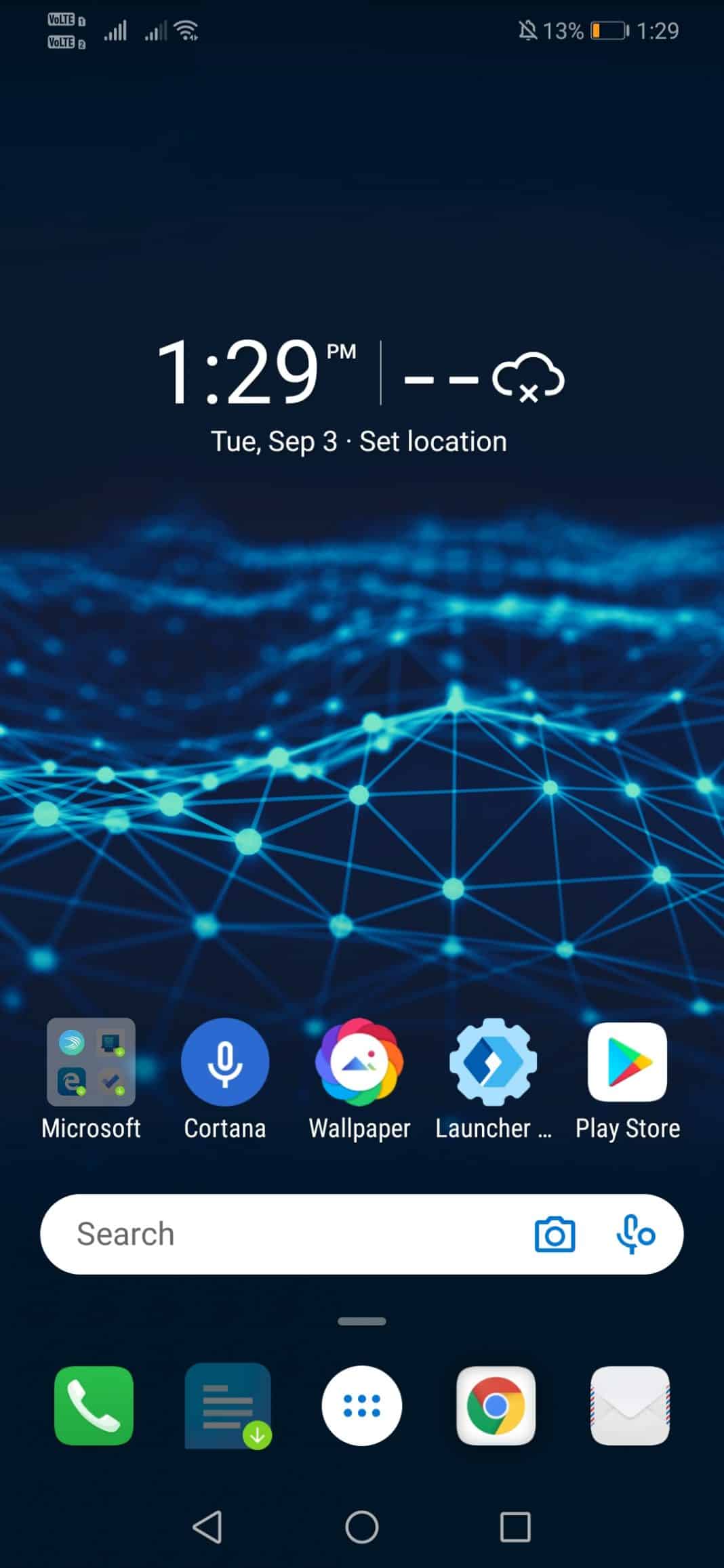
Steg 9. Svep åt höger för att se funktionerna med en blick.
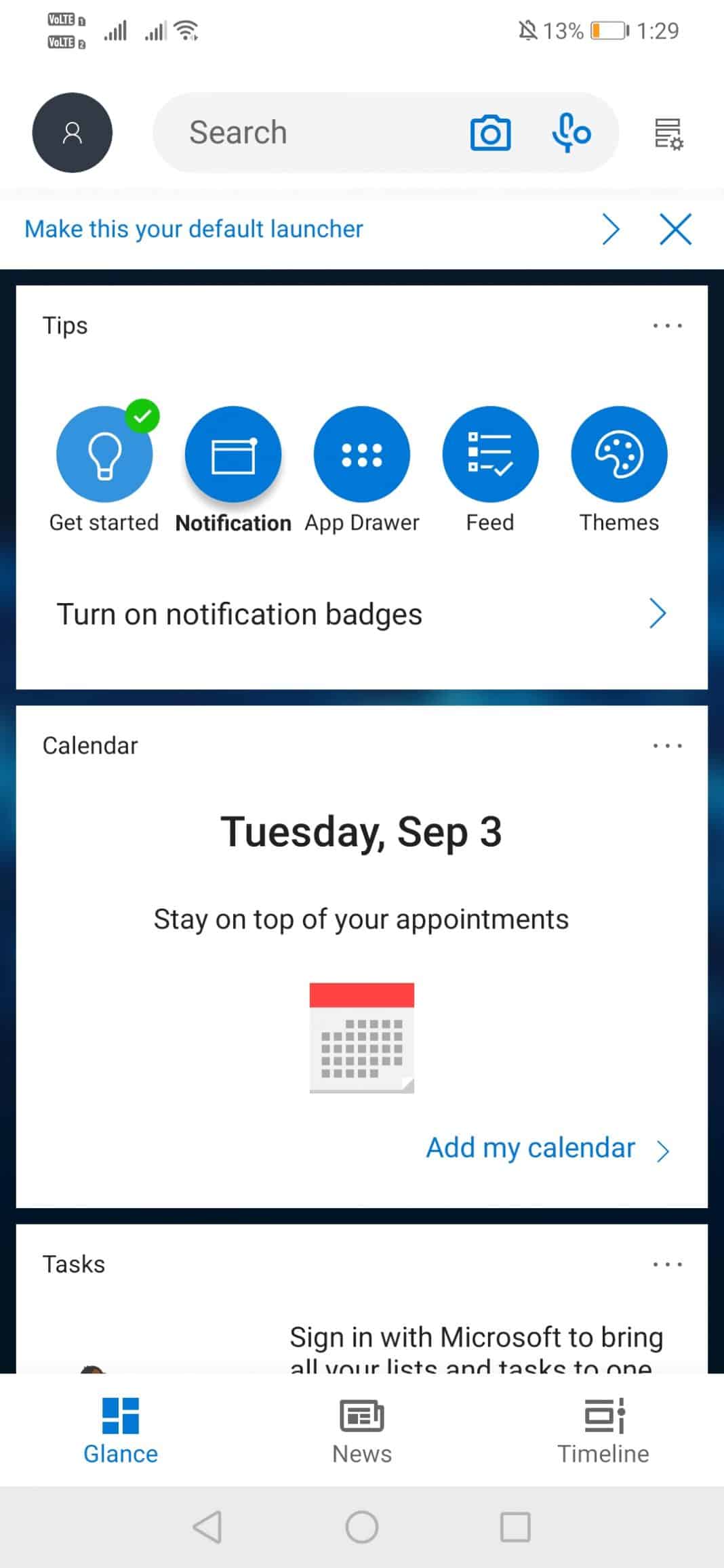
Steg 10. På nyhetssektionen kan du utforska nyheterna. Den synkroniseras automatiskt med dina läsvanor för att visa dig relevanta nyheter.
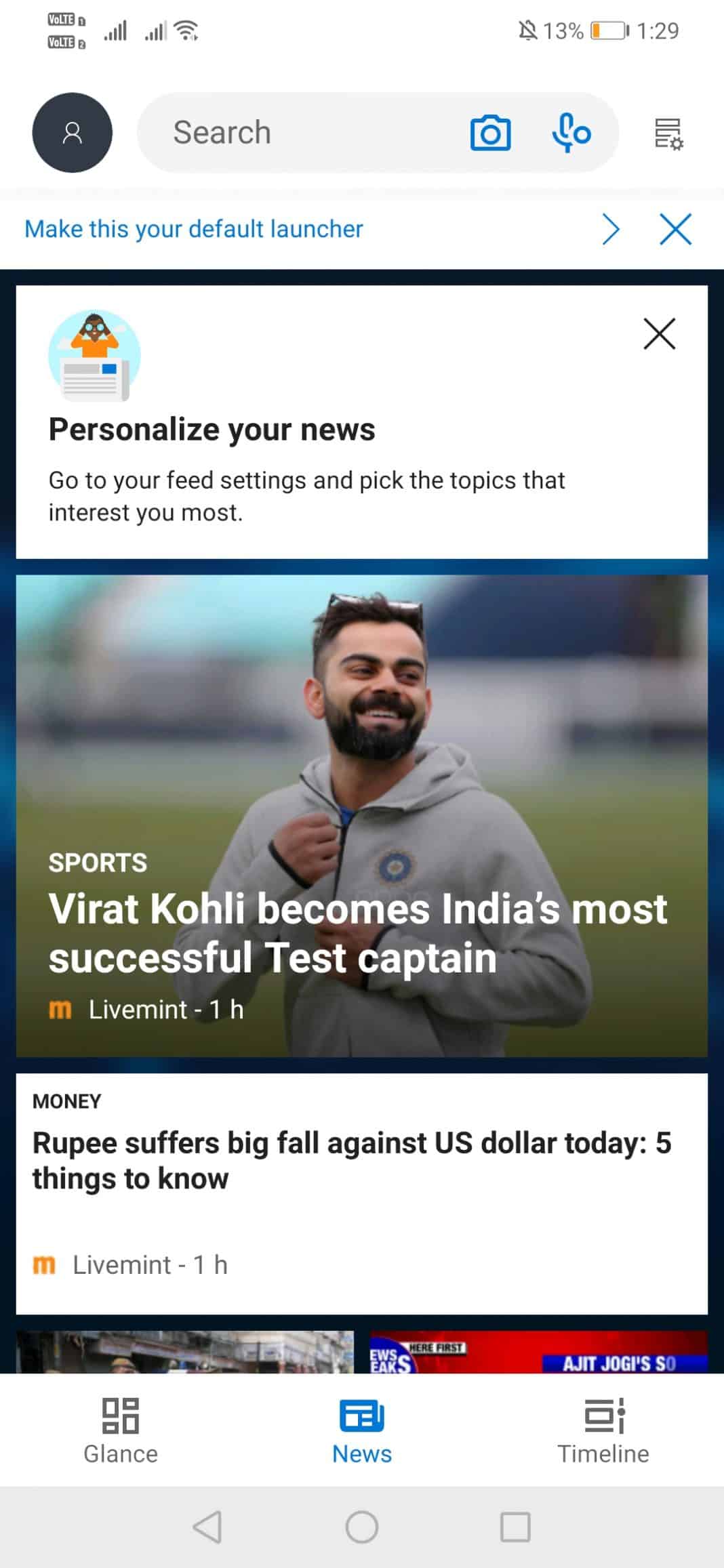
Steg 11. På samma sätt kan du också använda Microsofts Cortana.
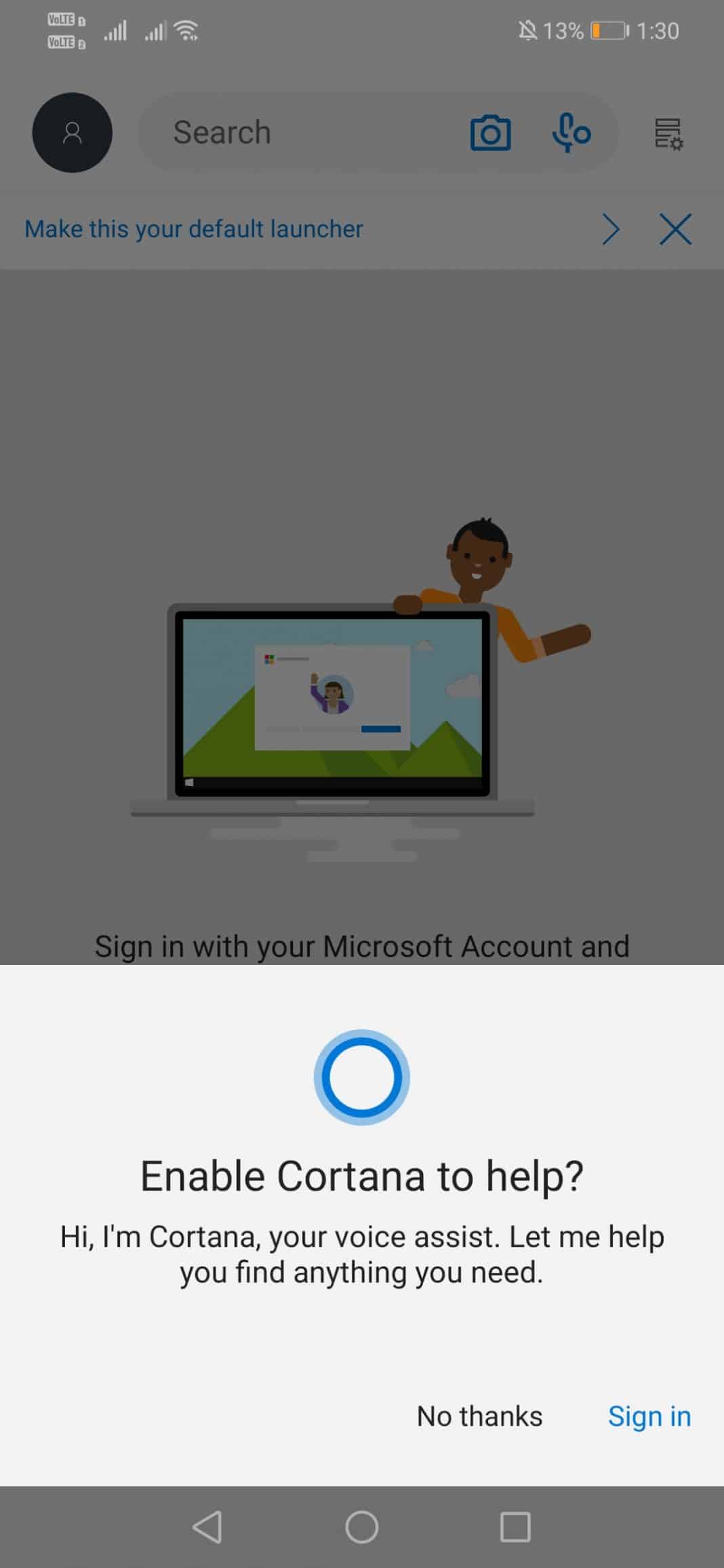
Det var allt, du är klar! Du kan utforska Microsoft Launchers Inställningar-sida för att utforska fler anpassningsalternativ.
Så det här är hur du kan förvandla din Androids användargränssnitt till Windows med Microsoft launcher. Hoppas den här artikeln hjälpte dig att se till att dela den med dina vänner också. Om du har några tvivel, låt oss veta i kommentarsfältet nedan.